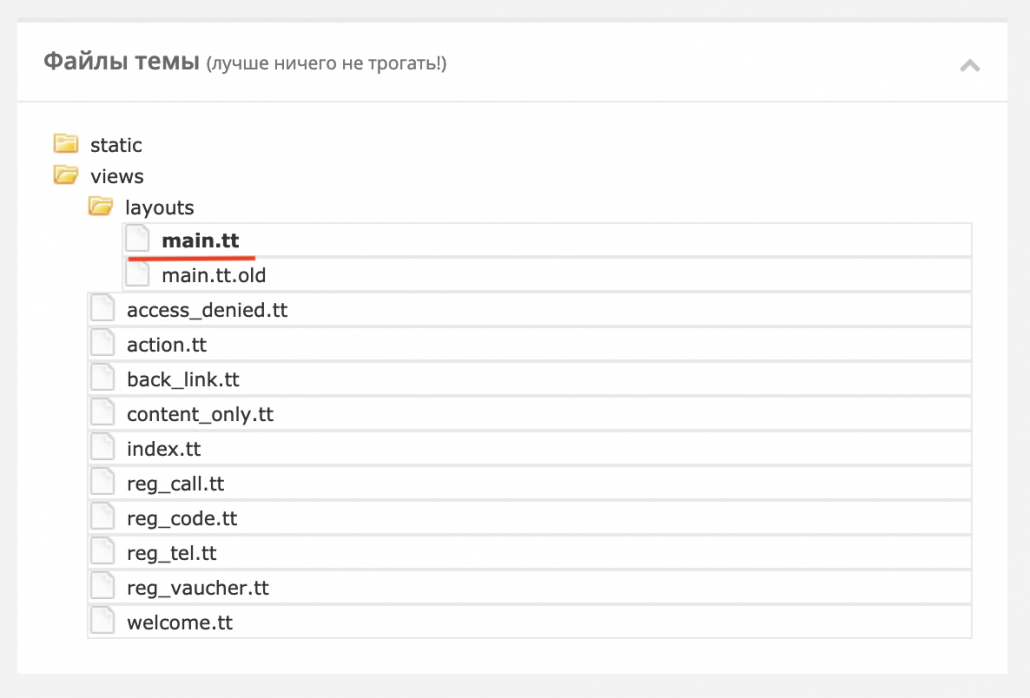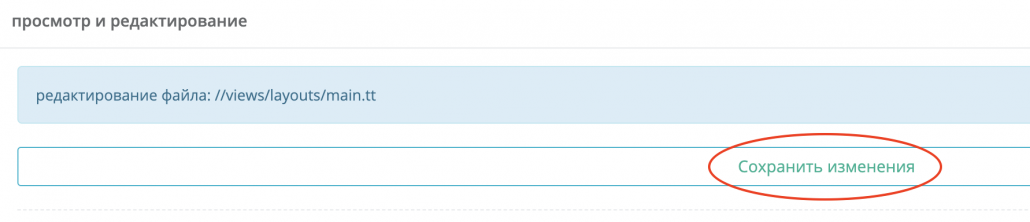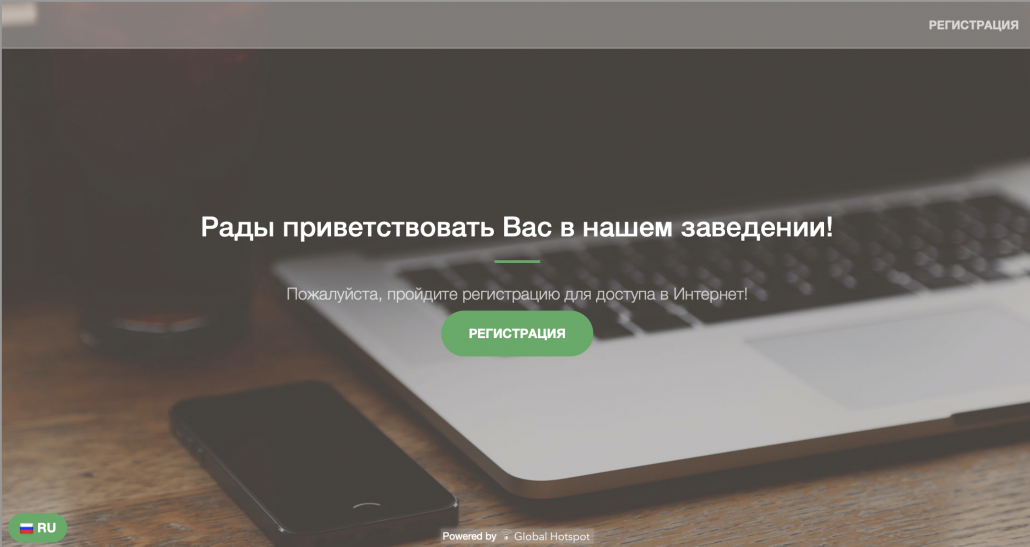Изменения текста в Теме с использованием словарей
Если нужно поменять текст на страничках авторизации и сделать это на разных языках, вам поможет эта инструкция. Например, изменить текст в строке Добро пожаловать в зону бесплатного Wi-Fi на любой другой, который Вам необходим.
Порядок изменения текста
- Поменять строку в коде шаблона в файле main.tt.
- Скачать словарь нужного языка по ссылке.
- Отредактировать словарь в текстовом редакторе.
- Перейти в л/к в “Стартовая страница” — “Темы”, открыть нужную тему на редактирование и загрузить словарь через “Файловый менеджер”.
Подключение своего словаря к теме
При использовании Шаблона №1 (Legacy)
Перейдите в раздел Стартовая страница/Внешний вид (темы) и откройте тему на редактирование.

В нижнем левом углу экрана откройте вкладку Файлы, перейдите в папку views/layouts и откройте файл main.tt на редактирование.
В редакторе файла найдите 442 строку, которая начинается с:
resGetPath: '[% static_prefix_cdn %]/locales/__lng__.json',
и измените ее на следующие значение:
resGetPath: '[% static_prefix_cdn %]/th/[% th.uuid %]/up/__lng__.json?r=' + Math.random(),
Вернитесь к начальной строке редактора и нажмите Сохранить изменения.
При использовании Шаблона № 2,3
Перейдите в раздел Стартовая страница/Внешний вид (темы), откройте тему на редактирование.

В нижнем левом углу экрана откройте вкладку Файлы, перейдите в папку views/layouts и в откройте файл main.tt на редактирование.
В редакторе файла найдите ориентировочно 129 строку в коде для Шаблон №2, и 133 строку для шаблона №3 которая начинается с:
_locales:'/locales/{{lng}}.json?r=' + Math.random(),
и измените ее на следующие значение:
_locales:'/th/[% th.uuid %]/up/{{lng}}.json?r=' + Math.random(),
Вернитесь к начальной строке редактора и нажмите Сохранить изменения.
Редактирование и загрузка своих словарей
Для того, чтобы изменить текст в шаблоне только для русского языка, необходимо скачать словарь по ссылке ниже, открыть его в текстовом редакторе, и сделать необходимые изменения, после сохранить файл в том же формате json.
http://v8.global-hotspot.ru/locales/ru.json
К примеру, если Вам необходимо изменить текст на странице приветствия, то в словаре измените текст в строке Добро пожаловать в зону бесплатного Wi-Fi на любой другой, который Вам необходим.
Например, вместо стандартного приветствия:
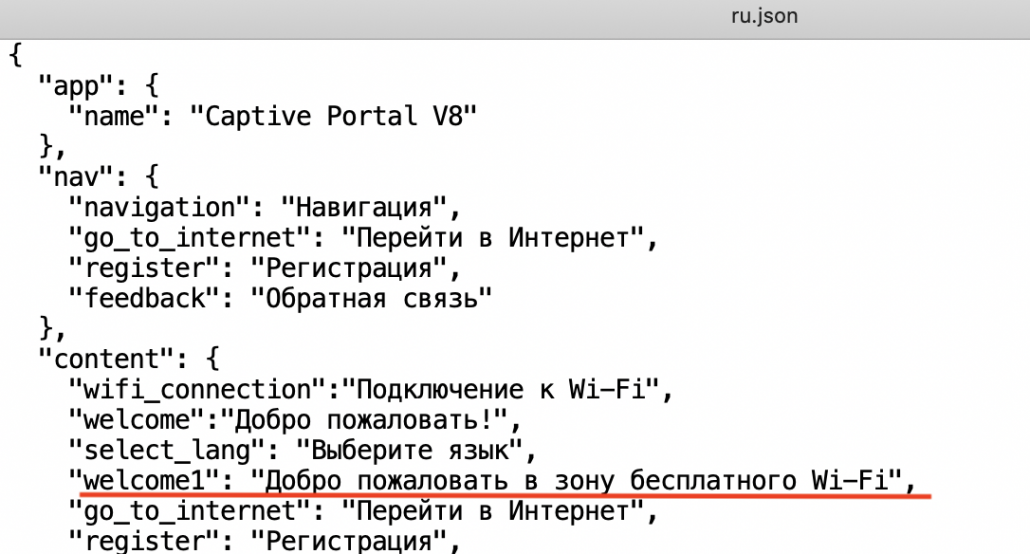
Вы можете поменять приветствие на другое:
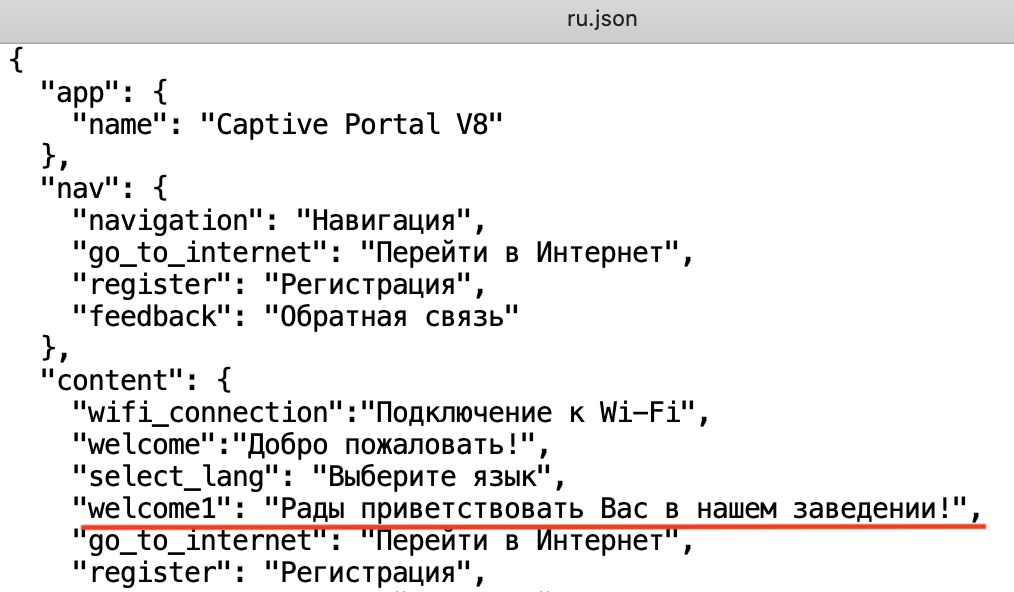
Если необходимо изменить текст других языков, то для этого доступны следующие словари:
- http://v8.global-hotspot.ru/locales/ba.json
- http://v8.global-hotspot.ru/locales/by.json
- http://v8.global-hotspot.ru/locales/ce.json
- http://v8.global-hotspot.ru/locales/cz.json
- http://v8.global-hotspot.ru/locales/de.json
- http://v8.global-hotspot.ru/locales/en.json
- http://v8.global-hotspot.ru/locales/es.json
- http://v8.global-hotspot.ru/locales/fr.json
- http://v8.global-hotspot.ru/locales/jp.json
- http://v8.global-hotspot.ru/locales/pl.json
- http://v8.global-hotspot.ru/locales/th.json
- http://v8.global-hotspot.ru/locales/tr.json
- http://v8.global-hotspot.ru/locales/us.json
К примеру, чтобы изменить текст приветствия для английского языка, скачайте словарь http://v8.global-hotspot.ru/locales/en.json и отредактируйте строчку приветствия:

После того, как Вы отредактируете текст, необходимо будет его загрузить в Шаблон темы. Для этого в редакторе перейдите в раздел Файловый менеджер.
Далее нажмите на Drop files to upload и загрузите отредактированный файл json.
После проверьте результат, открыв предварительный просмотр в разделе Основные вашем профиля.